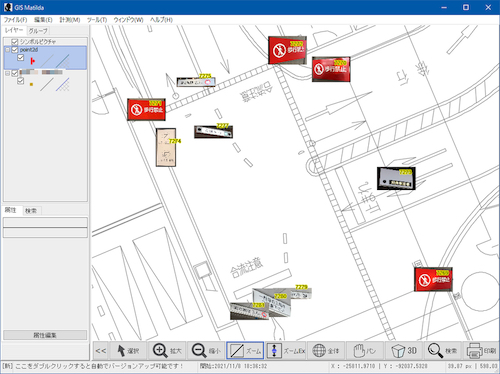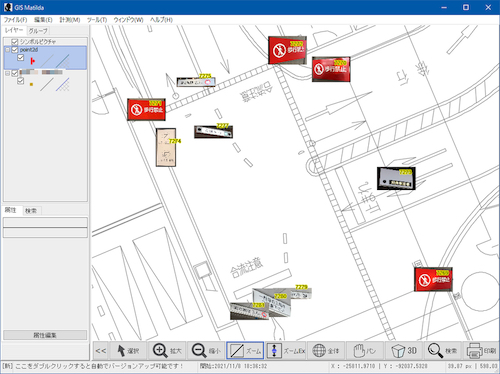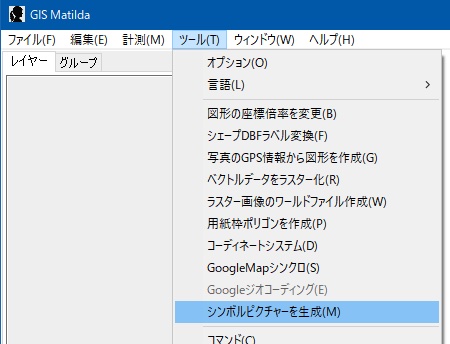シンボルピクチャ
シンボルピクチャは、ポイントデータ上に画像ファイル(JPGやPNG等)を配置する機能です。ディスク上に存在するファイルをシンボル毎に表示させることができ、大きさを指定したり、そのシンボルの属性に登録されている画像ファイルを表示することも可能です。
モバイルマチルダ等で現地で撮影してきた写真も限りなくシームレスに近く簡単に表示することができます。
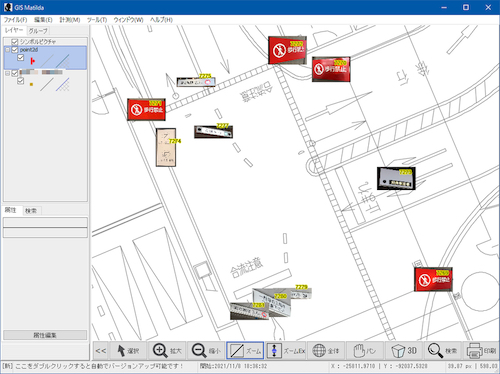

各種設定
■ピクチャーファイル名(選択指定、カスタム指定)
[選択指定] ファイル名(1つ)を選んで選択して生成するモードです。
[カスタム指定] 対象のポイントデータが持つ属性のフィールド名の中身を利用して生成するモードです。
■出力ピクチャーサイズ
プロジェクトで指定するように入力します。以下サンプルです。
・SIZE:1000mm → 図上1000mm(1m)の大きさで表示します(画面拡大すると連動して大きく表示されます)
・SIZE:32pt → 画面上の32ポイントの大きさで表示します(画面拡大や縮小をしても大きさはずーっと同じ)
・その他、スマートサイズ(フィールドの内容によって大きさを変える機能)でサイズを指定したりもできます。
詳しくは
サイズのページに詳細があります。
■前に付加する文字、後に付加する文字
フィールドの中のデータを利用する時に使います。
例えば以下のようにすることで、実践に耐えうるような使い方が可能です。
(例)
(前に付加する文字)→c:¥picture¥
(フィールド名)→_CODE
(後に付加する文字)→.jpg
_CODEフィールドに"12345"という文字列が入っている場合、
呼び出しファイル名の認識は「c:¥picture¥12345.jpg」となります。
※呼び出し時にファイルが存在しなければ処理はスキップ(無視)されます。